
MP4ビデオファイルの音楽だけを楽しみたい場合、最善の解決策は ビデオからオーディオを抽出する いくつかのビデオコンバーター経由。
次に、MP3は最も一般的に使用されるオーディオ形式であるため、最良の選択です。 あなたは変換プロセスを通して独立したファイルとして素晴らしい歌をつかむことができます。 さらに、オーディオファイルのみを保持することは、ストレージスペースを節約するための優れたアイデアです。
それで、何かあるの 最高のMP4からMP3へのコンバーター? 最高のコンバーターを探すのが難しい場合は、適切な場所に来ました。 ここで私は提供します 10の注目すべきMP4からMP3へのコンバーター 任意のデバイス上で。
始めましょう!
トップMP4からMP3へのコンバーターオンライン
MP4をMP3に変換する最も簡単な方法の4つは、インストールや登録が不要なオンラインサービスを使用することです。 そうすれば、変換されたファイルをすばやく簡単にキャッチできます。 ファイルをMP3からMPXNUMXに変更する簡単な方法を探している場合は、これらをお見逃しなく 3つのオンライン無料コンバーター.
AmoyShareオンラインオーディオコンバータ
使いやすいビデオコンバーターとして、 AmoyShareオンラインオーディオコンバータ 簡潔なレイアウトと直感的なインターフェイスを提供し、ビデオを任意の形式から 200以上のフォーマット。 たとえば、MOV、AVI、VOB、MP4をMKV、GIF、MP3などに変換します。さらに、 100%安全 このウェブはあなたがアップロードしたファイルを2時間で削除するからです。
次に、これを介してオーディオを取得する方法 オンラインで最高のMP4からMP3へのコンバーター? 来て、今私に従ってください!
- 頭に オンラインオーディオコンバータ そして「ファイルをアップロード」ボタンをクリックして、MP4ビデオファイルを追加します。
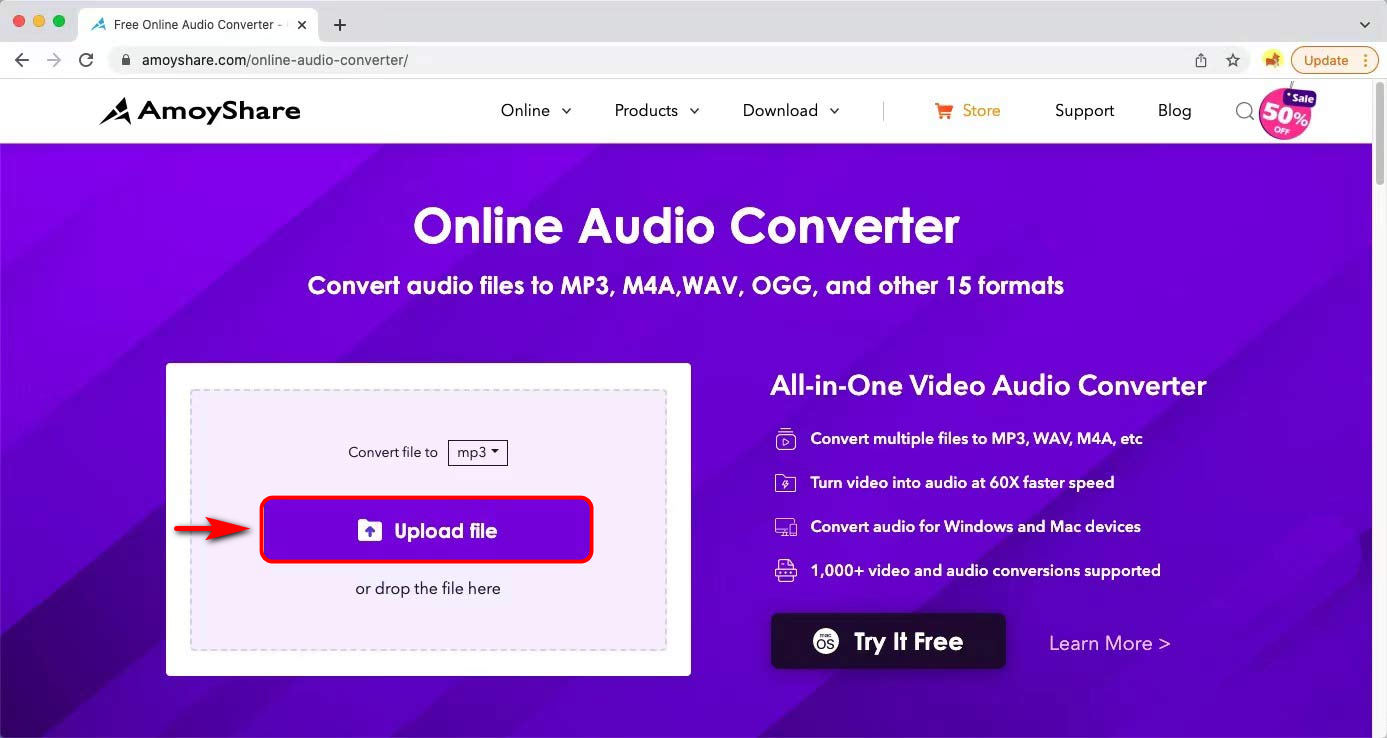
- 作成セッションプロセスで MP3 「」の横にあるドロップダウンメニューの出力形式としてファイルをに変換する。」 次に、「変換"ボタンをクリックします。
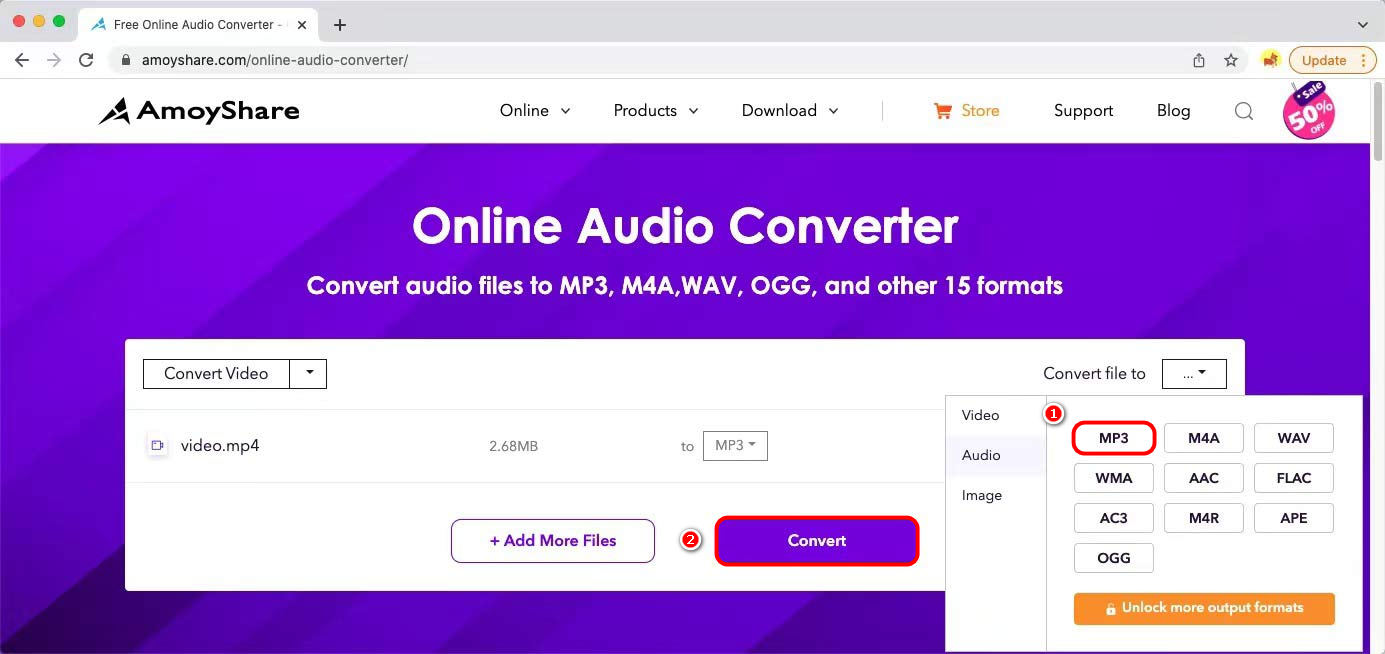
- クリックしてください "ダウンロード」ボタンを押すと、オーディオコンバータがビデオからフォルダにオーディオを自動的にエクスポートします。
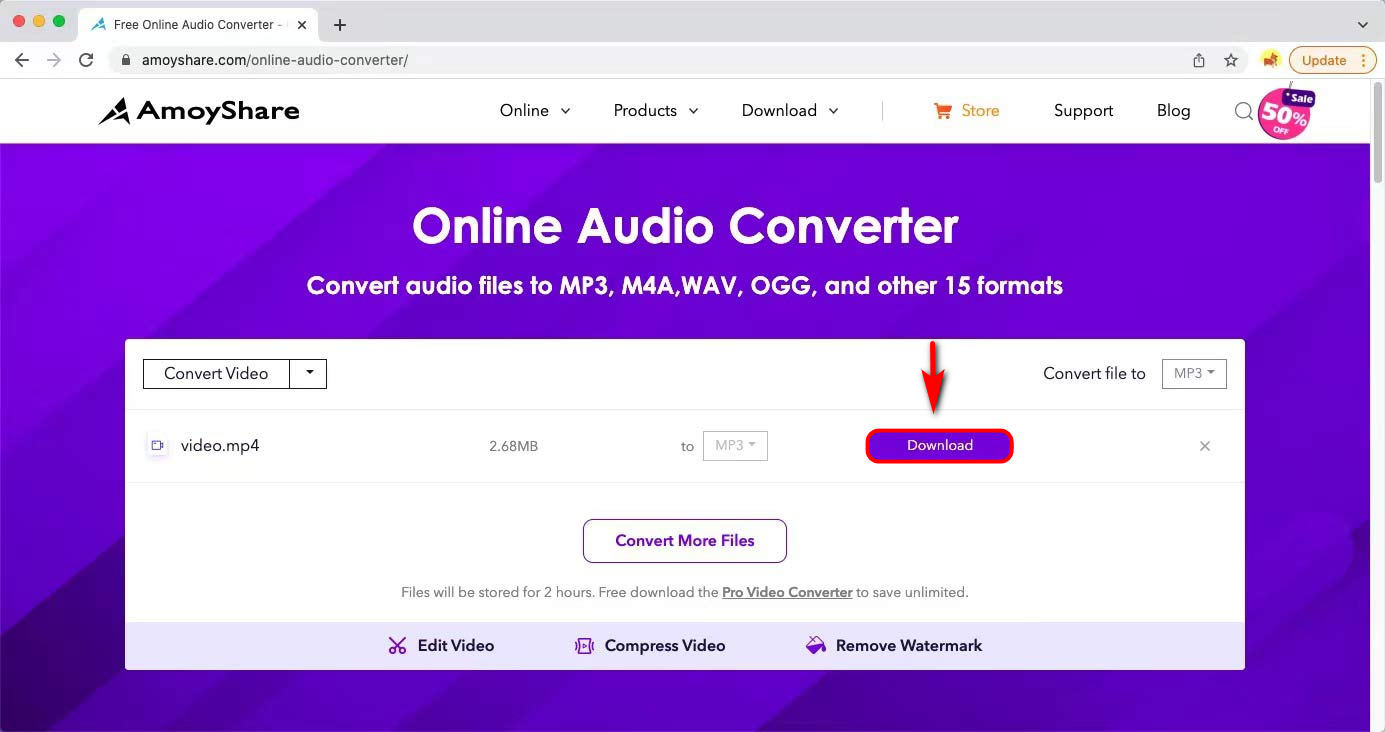
これらの手順を実行すると、ビデオからオーディオを簡単に抽出できます。
- いいえ広告ません
- ユーザーフレンドリーなインターフェース
- バッチ変換
- 一度にXNUMXつのファイルのみを変換します
- 100億未満のファイルをアップロードする
コンバチオ
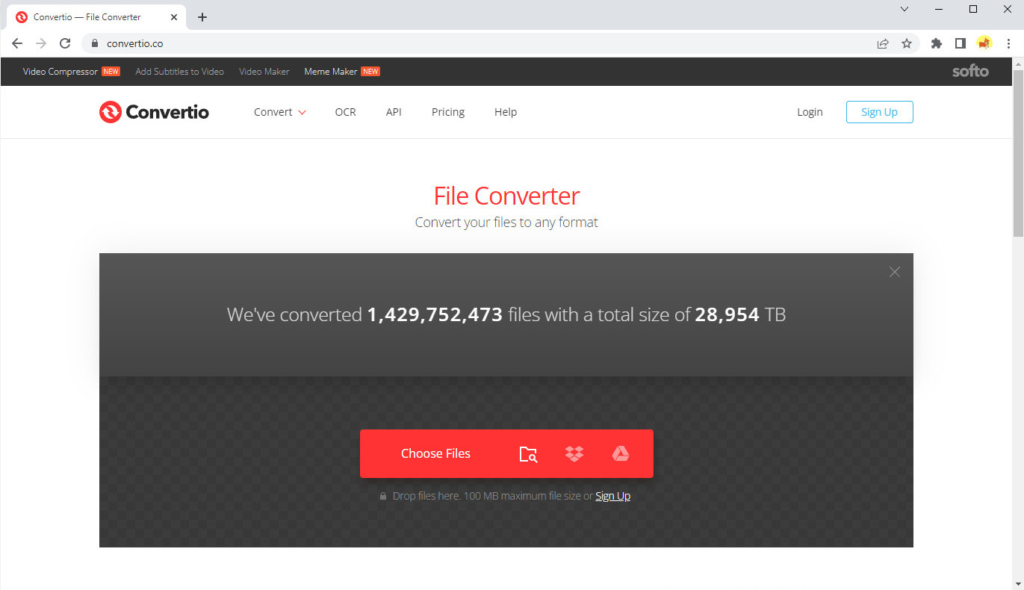
コンバチオ 別のものである 無料のオンラインMP4からMP3へのコンバーター これは、デスクトップアプリをダウンロードしたくないというニーズを満たします。 オーディオコンバーターとは別に、ビデオコンバーター、画像コンバーター、電子ブックコンバーターなどの他のサービスが提供されます。 ただし、注意すべき点のXNUMXつは、 ファイルサイズは100MB未満である必要があります.
- 300以上のフォーマットがサポートされています
- 使いやすいです
- すべてのデバイスをサポート
- 制限されたファイルサイズ
- まともな変換速度
オンラインユニコンバーター
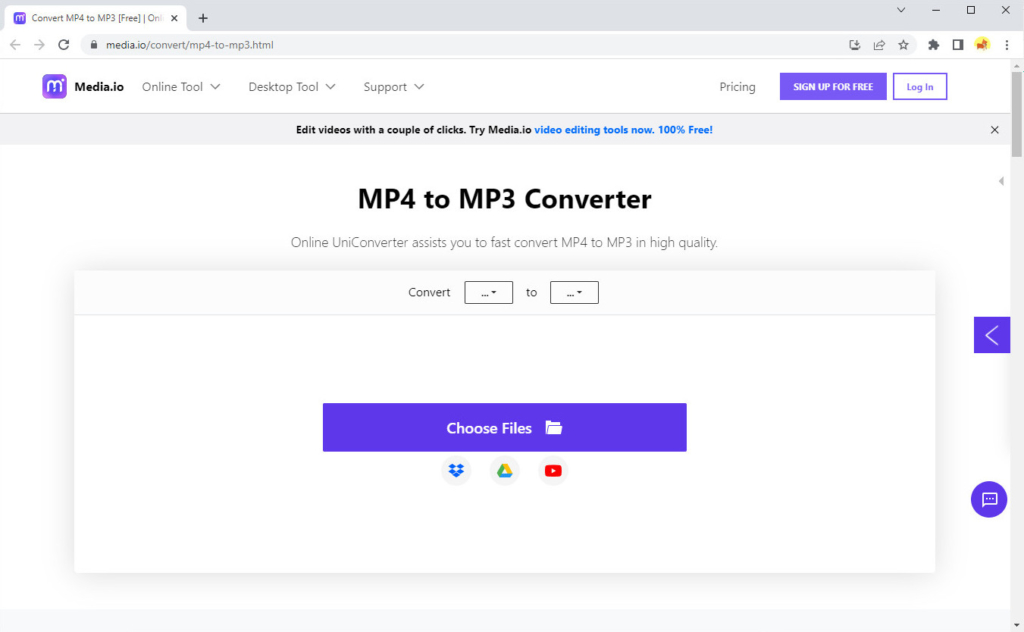
オンラインユニコンバーター は、任意の形式を他の形式に変換するための最良のオンラインツールのXNUMXつです。 これは 使いやすい。 このWebサイトにアクセスして、変換する.mp3ファイルを選択するだけです。 次に、変換してダウンロードボタンをクリックすると、このMP3オーディオファイルをキャッチできます。
- 多数のフォーマットがサポートされています
- URLでファイルを追加
- 高品質の変換
- 制限されたファイルサイズ
PC用の最高のMP4からMP3へのコンバーター
ほとんどの人は Windowsユーザー MP4をMP3に変換するための最良のコンバーターを見つけて、この美しい音楽を楽しみたい人。 次に、これら 4つの最高のMP3からMPXNUMXへのコンバーター Windowsでビデオからオーディオを取得するのに役立つことをお勧めします。 今すぐフォローしてください!
ビーコンバーター
ビーコンバーター は、Windowsユーザーにとって最も信頼性の高いビデオコンバーターのXNUMXつです。 そしてそれは多くをサポートします 用途の広い機能。 これらの機能のXNUMXつは MP4をMP3にすばやく変換する。 ビデオをMP3に変換する以外に、選択可能な他のオーディオ形式を提供します。 たとえば、WAV、M4A、AAC、WMAなどです。 さらに、 元の音質を維持する BeeConverterの強力な機能です。 または、個々のニーズに合わせてオーディオ品質を向上させることもできます。
これは、この最高のMP4からMP3へのコンバーターアプリを介して変換するための簡単なガイドです。
ビデオコンバータ
ビデオをMP4、MOV、MP3、GIFなどに変換する
- Windows10 / 8/7の場合
- Mac OS X14以降の場合
- Android向け
- 起動する ビーコンバーター プログラムして「コンバータ" タブ。
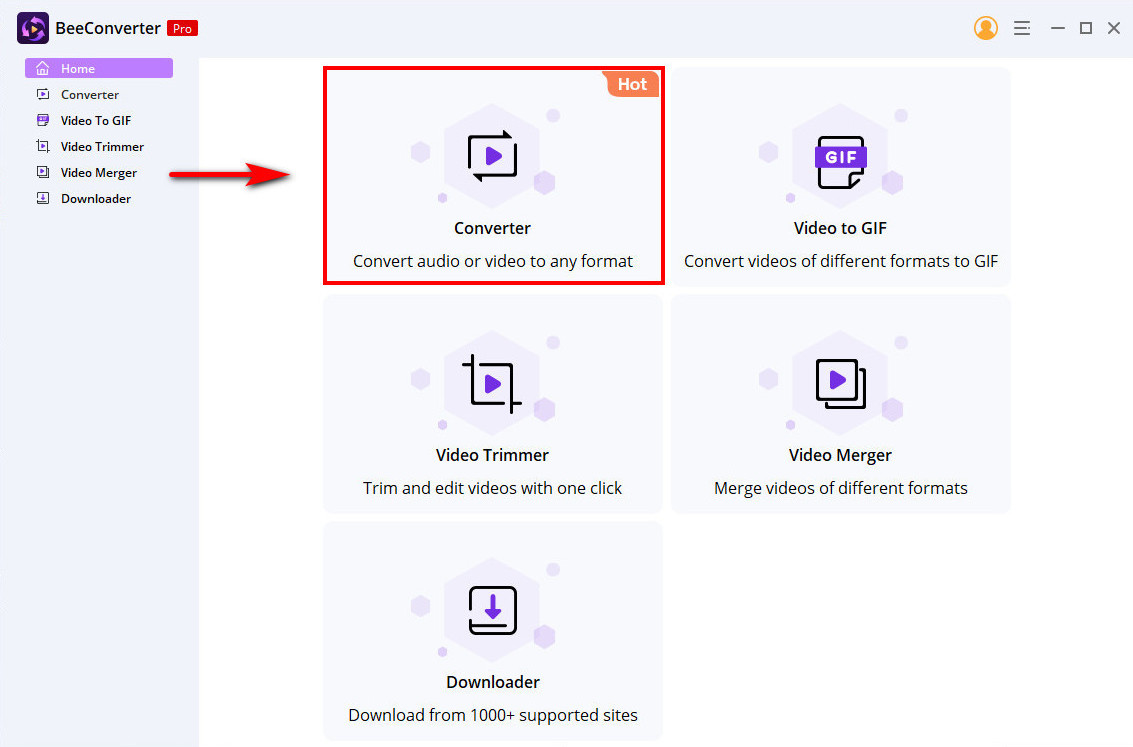
- ヒット "ファイルを追加」ボタンをクリックして、MP4ビデオファイルをアップロードします。
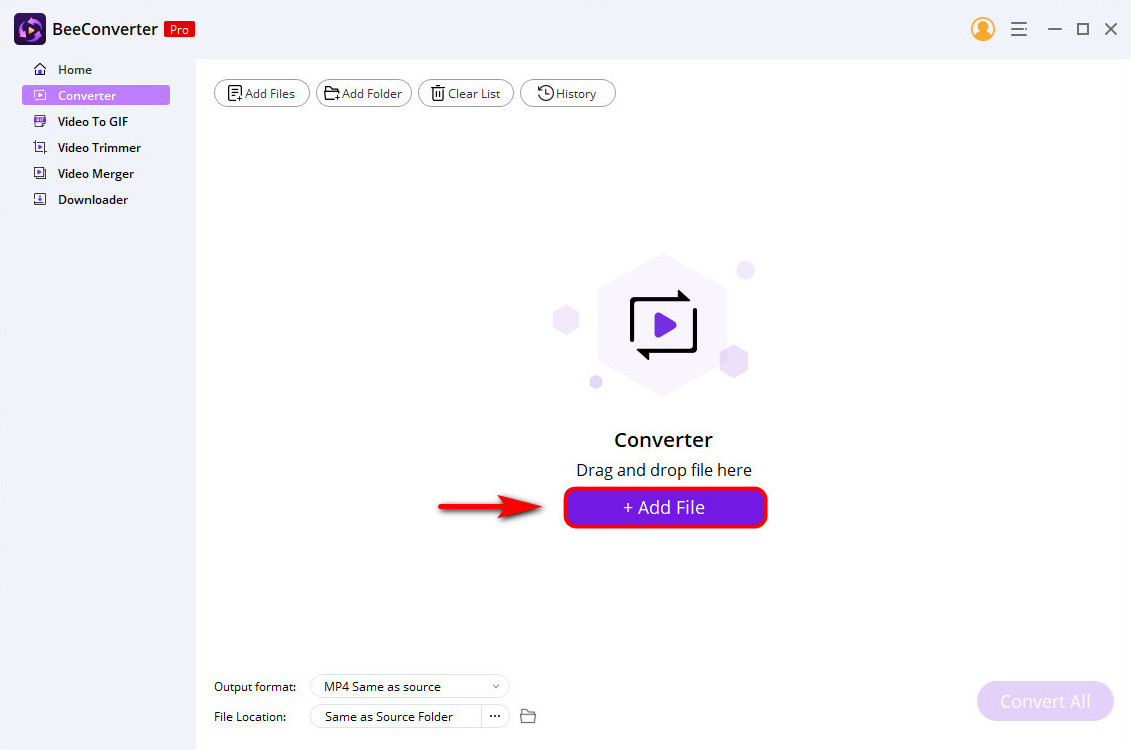
- 選択 「オーディオ」>「MP3」>「ソースと同じ」 「」の横のドロップダウンリスト出力フォーマット下部の中央にある」。
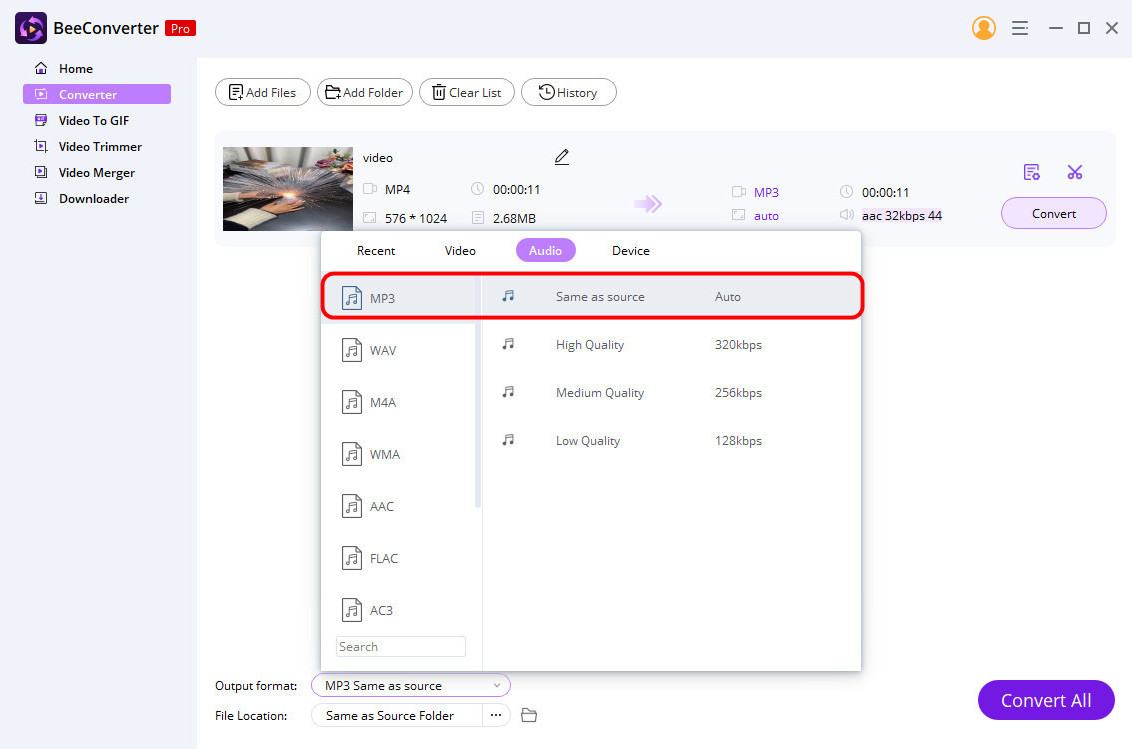
- クリックしてください "変換」ボタンを押すと、BeeConverterはMP4をMP3に自動的に変換します。
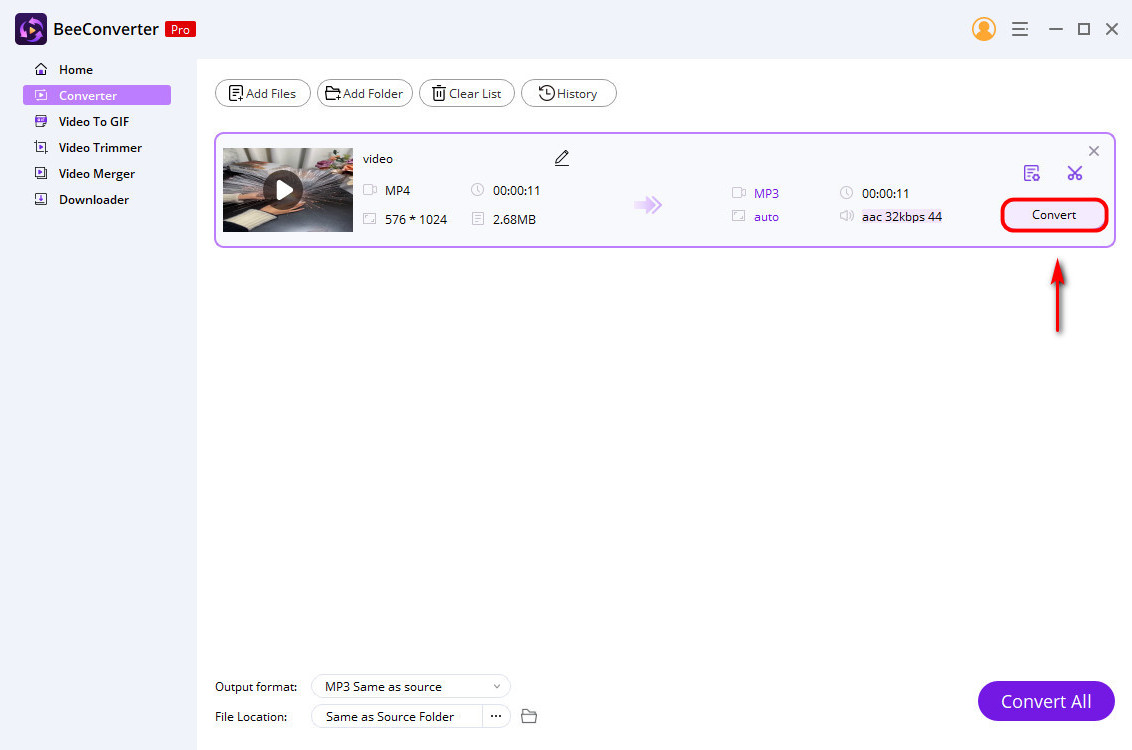
信じられないほどシンプル 超使いやすい。 したがって、Windowsに最適なMP4からMP3へのコンバーターを選択したい場合は、BeeConverterをお見逃しなく。 がっかりすることはありません。
- その他のオーディオ形式
- 元の音質を維持する
- 多くの組み込みツール
- バッチ変換
- ビデオをDVDに書き込むことはサポートされていません
- ファイルをプレビューできません
VLC
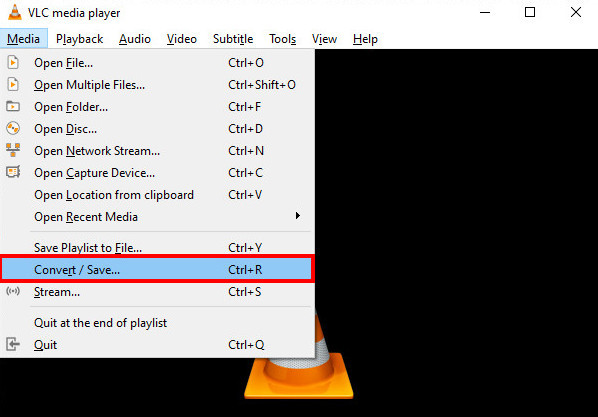
最も人気のあるメディアプレーヤーと言えば、 VLC 間違いなく当然です。 ビデオとオーディオファイルを再生することに加えて、それはまたあなたにする能力を与えます WindowsでMP4をMP3に無料で変更。 さらに、VLCは、Mac、Android、およびその他のデバイスでのビデオとオーディオの変換を可能にします。 高い互換性。 したがって、PCにVLCをインストールしている場合は、変換を試してください。
- 無料で変換
- 多くのビデオとオーディオ形式をサポート
- あまり組み込まれていない編集ツール
- 急な学習曲線
ハンドブレーキ
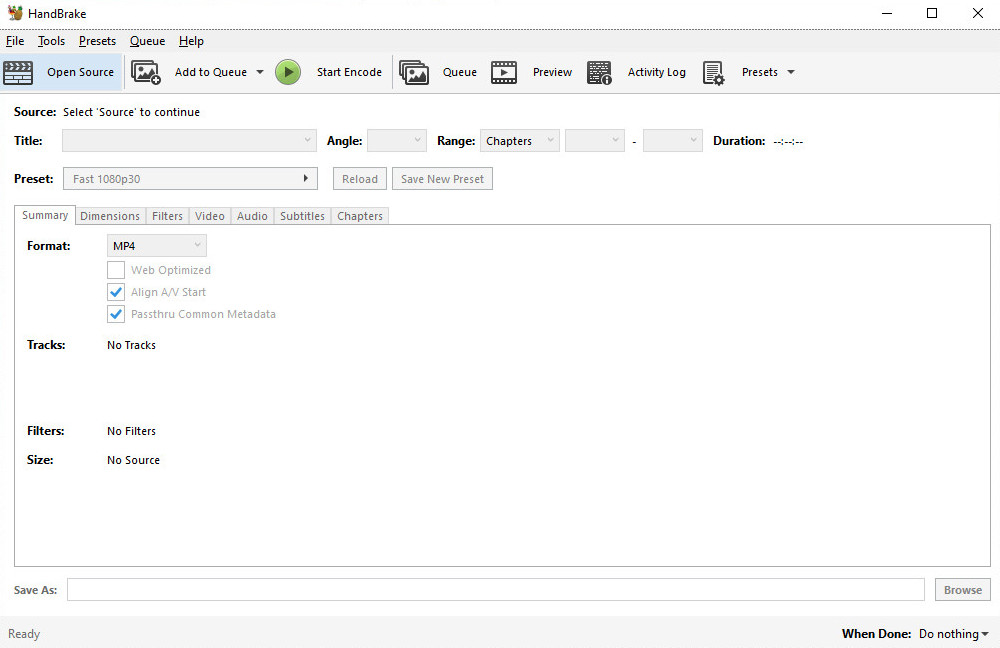
ハンドブレーキ は、私たちができるもうXNUMXつのオープンソースデスクトップソフトウェアです。 WindowsでMP4をMP3に変える ペニーを費やすことなく。 Windowsオペレーティングシステムに加えて、Macユーザーにも適しています。 加えて、 その他の機能 フィルタ、字幕、ビデオプレビューなどは、魅力的なビデオを作成するのに役立ちます。 MP3ビデオからMP4を抽出するには、 .mp3ファイル拡張子を追加します オーディオファイルをフォルダに保存する前に。
- 変身は無料
- 高い互換性
- UIが悪い
- 制限された機能
任意のビデオコンバーターフリーウェア
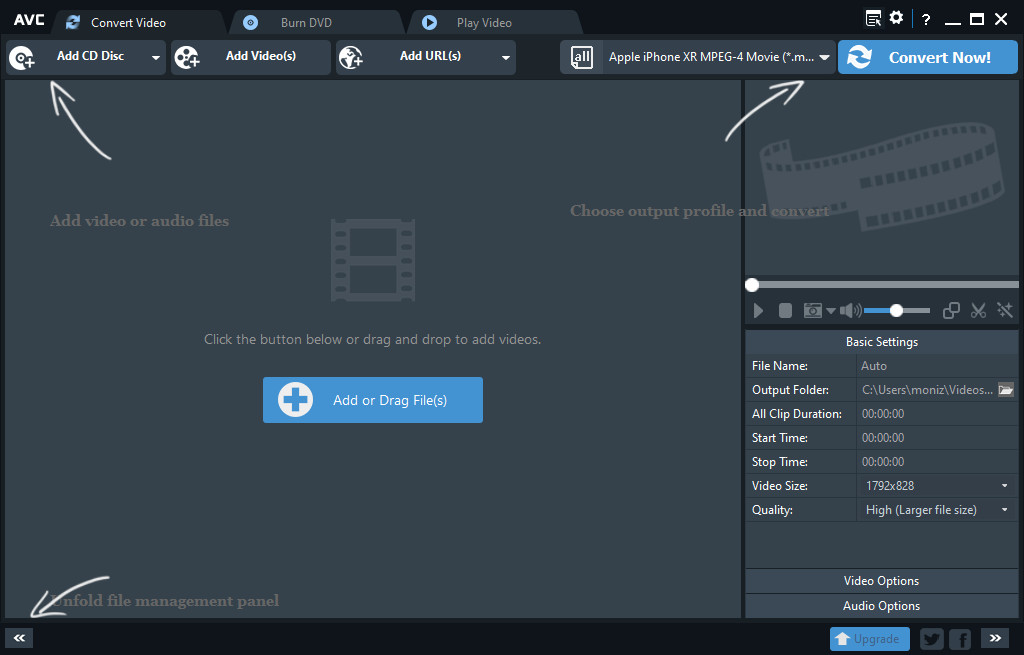
名前が示すように、 任意のビデオコンバーターフリーウェア は、任意のビデオまたはオーディオ形式を他のほとんどすべての形式に変更できる、Windows上の簡単で無料のコンバーターです。 それで MP4をMP3に変える 問題外です。 さらに、出力形式を選択すると、このソフトウェアでサポートされている多数のデバイスを見つけることができます。 さらに、フリーウェアが持つユニークな機能は ビデオをCDに書き込む。 テレビで再生して楽しむためのホームDVDを作成できます。 この機能豊富なコンバーターに興味がある場合は、インストールして試してみてください。
- 使いやすいです
- ビデオをプレビューする
- 組み込みのエディター
- ビデオをDVDに書き込む
- 基本的な変換機能のみ
Macで最高のMP4からMP3へのコンバーター
上記の推奨事項で、Windowsユーザー向けに4つの最高のMP4からMP3へのコンバーターを提供しました。 Windows OSとは別に、多くのMacユーザーは、ファイルをオーディオに変更するための上位のMP4からMP3へのコンバーターを見つけたいと考えています。 したがって、3つのコンバーターを提供します。 もしあなたが〜なら Macユーザー、これらをお見逃しなく 3つの最高のMP4からMP3へのコンバーター.
AmoyShareビデオコンバーターアルティメット
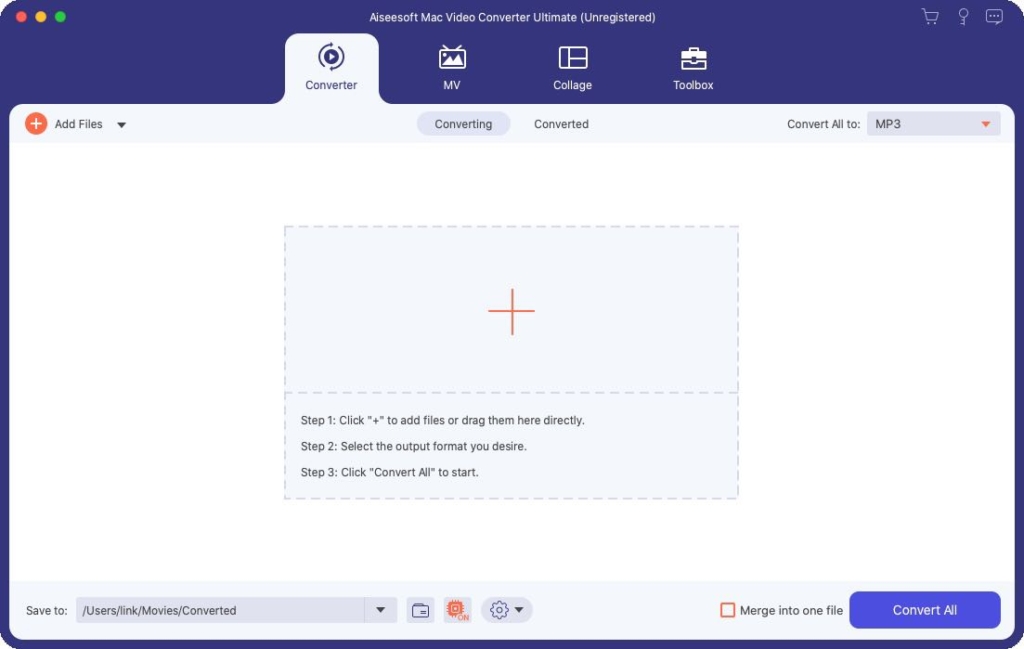
Macで最高のコンバーターのXNUMXつとして、 AmoyShareビデオコンバーターアルティメット ビデオまたはオーディオファイルをMP4からMP3を含む希望の形式に簡単に変換できます。 その上、それは対処することができます 同時に複数の変換 変換効率を向上させるため。 さらに、このコンバーターは、ファイルを変換するのに役立ちます 60X高速化。 関数の変換とは別に、組み込みのツールを使用すると、魅力的なビデオを作成できます。たとえば、ビデオコンプレッサー、ビデオクロッパー、透かし除去などです。 次に、必要に応じてそれらのXNUMXつを選択できます。
- バッチ変換
- 60X高速化
- 多数のフォーマットがサポートされています
- 有料サービス
iTunes
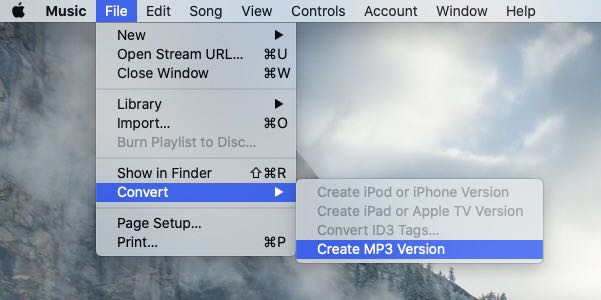
iTunesは プリインストールされたデスクトップアプリ MP4をMP3に変換するために利用できます。 macOS Catalina 10.15以降、AppleMusicアプリがiTunesに取って代わったことに気付くはずです。 ただし、これらXNUMXつのデスクトップソフトウェアの変換手順は同じであるため、心配する必要はありません。 ただし、できるのは M4AファイルをMP3に変換します iTunesで 制限のため。 したがって、あなたはしなければなりません QuickTimeまたはオンラインツールを介してMP4をM4Aに変換します iTunesを使用する前に。
- プリインストールされたソフトウェア
- MP3のみに変換
- 複雑な変換手順
Movaviビデオコンバータ
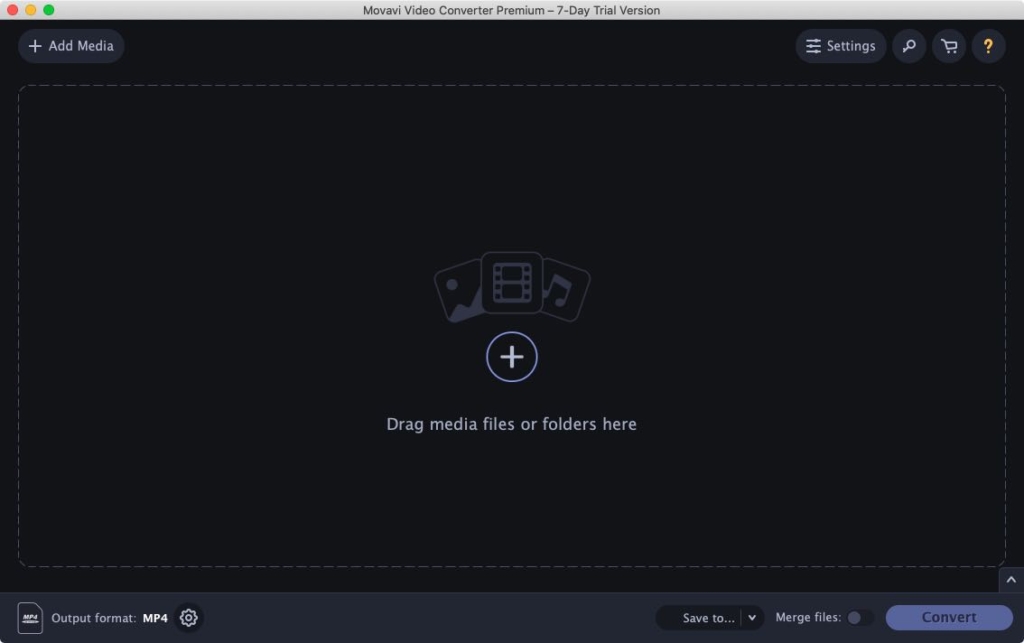
MacのもうXNUMXつの信頼できるデスクトップソフトウェアは Movaviビデオコンバータ。 それはあらゆるビデオをMP3または他のオーディオフォーマットに変える能力を与えます 品質を損なうことなく。 さらに、ビデオを作成するために多くの組み込みの編集ツールが提供されています。 たとえば、 トリミングツール 不要な部分を切り取ります。 または 効果を追加する ユニークなビデオを作るために。
- 多くの編集ツール
- 元の品質を維持する
- 限られた無料機能
- ビデオをDVDに書き込むことができません
AndroidとiPhone用の最高のMP4からMP3へのコンバーター
私はオンライン、Windows、およびMacで最高のMP4からMP3へのコンバーターを提供しました。 さらに、多くの人が尋ねる質問のXNUMXつは 携帯電話でビデオをオーディオに変換するにはどうすればよいですか。 だから、私は電話でMP4をMP3に変換するための最良の解決策をお勧めします。
AmoyShareオンラインオーディオコンバータ AndroidおよびiPhoneユーザーに最適なMP4からMP3へのコンバーターです。 このWebサイトは、ソフトウェアをインストールする必要がないため、ビデオからオーディオを直接抽出するのに役立ちます。 MP4からMP3への変換とは別に、 その他の200以上のサポートされているフォーマット。 また、することができます XNUMXつのビデオファイルを追加します 同時に変換します。 したがって、MP4をMP3に変更することに興味がある場合 AndroidとiPhoneで、AmoyShare Online Audio Converterにアクセスして、試してみてください。
結論
一言で言えば、このチュートリアルは、あらゆるデバイスで10の最高のMP4からMP3へのコンバーターを提供します。
最も簡単な方法を探しているなら、 AmoyShareオンラインオーディオコンバータ ビデオをオーディオファイルにすばやく変換するのに役立ちます。 さらに、広告やポップアップのない直感的なUIを備えています。
Windowsユーザーは見逃してはいけません ビーコンバーター それはあなたのニーズを満たすための用途の広い機能を持っているからです。 さらに、1,000を超えるフォーマットの変換をサポートしています。
ビデオコンバータ
ビデオをMP4、MOV、MP3、GIFなどに変換する
- Windows10 / 8/7の場合
- Mac OS X14以降の場合
- Android向け
AmoyShareビデオコンバーターアルティメット は、Macで最高のMP4からMP3へのコンバーターであり、複数のビデオファイルを追加し、それらのオーディオを同時に抽出することができます。
次に、それらの4つを選択して、MP3をMPXNUMXに即座に変換します。
よくあるご質問
MP4をMP3にすばやく変換するにはどうすればよいですか?
ビーコンバーター MP4をMP3にすばやく簡単に変換するための最良のソリューションです。まず、プログラムを起動し、[コンバーター]タブをクリックします。次に、[ファイルの追加]ボタンをクリックして、MP4ファイルをアップロードします。次に、出力形式としてMP3を選択します。最後に、[変換]ボタンを押して音声をキャッチします。
最高の無料のビデオからオーディオへのコンバーターは何ですか?
AmoyShareオンラインオーディオコンバータ 無料で最高のビデオからオーディオへのコンバーターです。 コンピュータや電話にプログラムをダウンロードするのが気が進まない場合に最適なオプションです。 さらに、MP3、M4A、WAV、OGGなどの多数のオーディオ形式をサポートしています。さらに、100%安全です。 セキュリティの問題について心配する必要はありません。